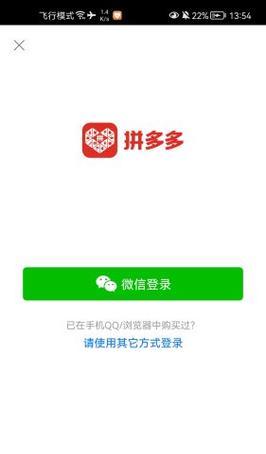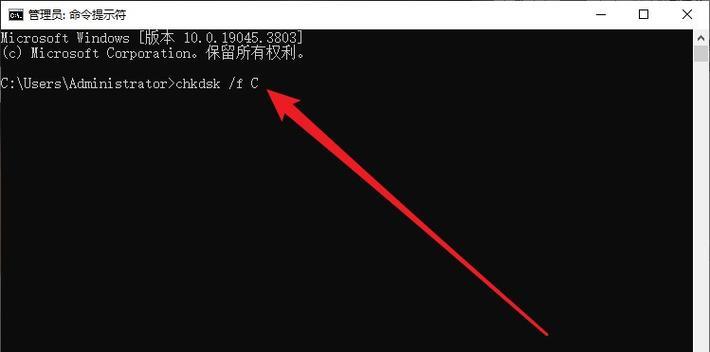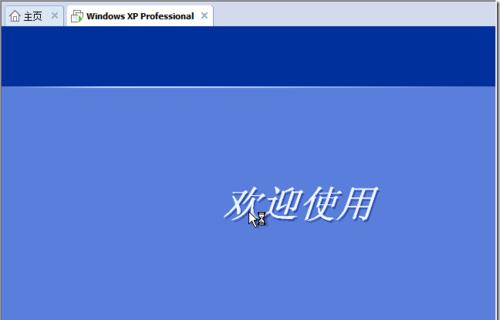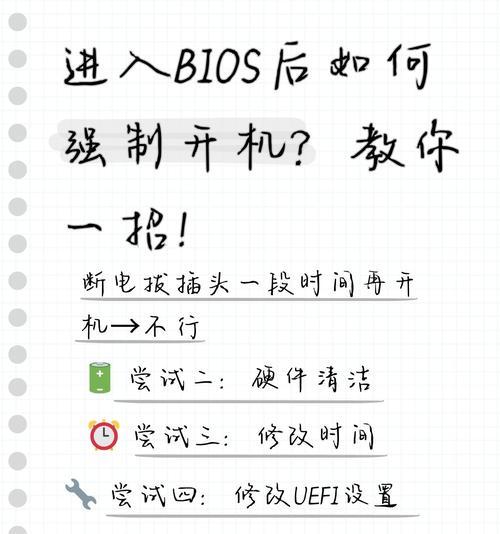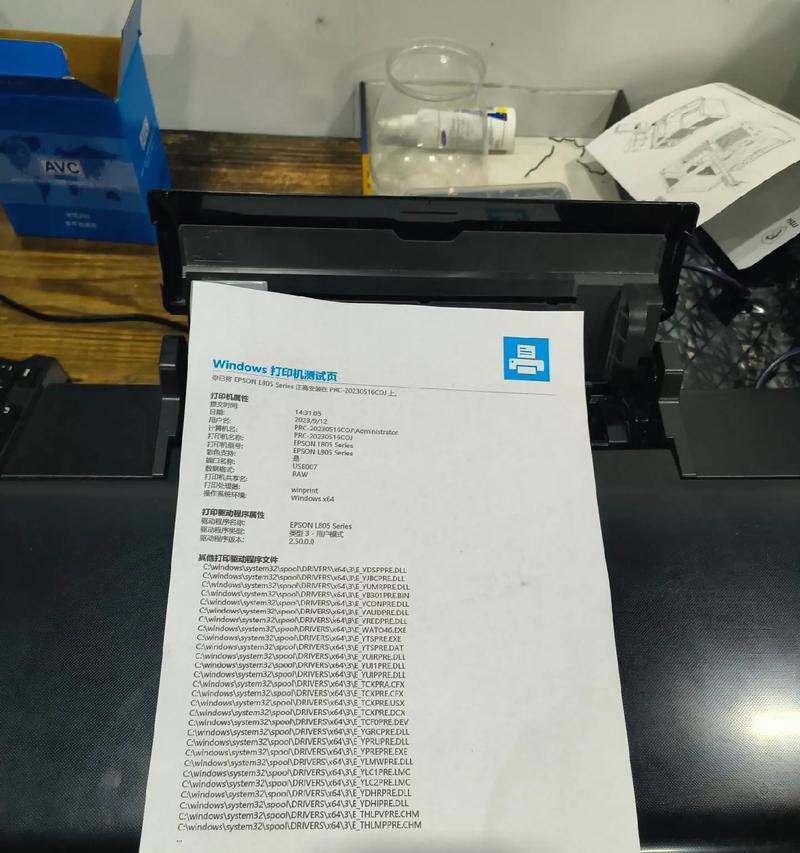在日常使用电脑时,我们经常会设置开机密码来保护个人隐私和数据安全。然而,有时候我们可能会忘记自己设置的开机密码,导致无法正常登录电脑。本文将介绍如何利用大白菜清除开机密码的方法,帮助你轻松解决忘记开机密码的问题。
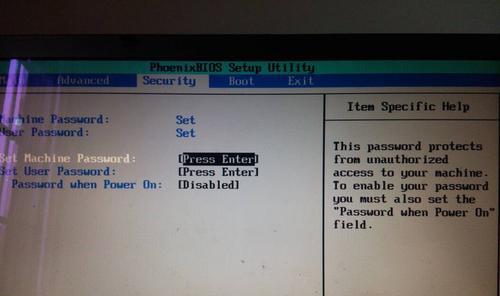
1.了解大白菜软件的作用及优势
大白菜是一款功能强大的电脑系统工具软件,其主要功能之一就是清除开机密码。通过大白菜软件,我们可以迅速重置或清除电脑的开机密码,恢复对电脑的访问权限。
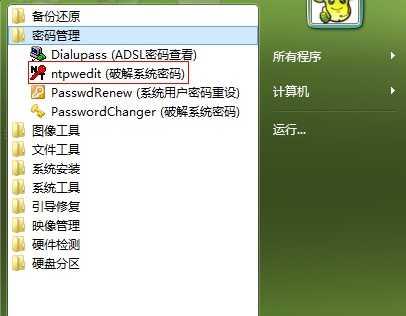
2.准备工作:下载和安装大白菜软件
在你可以访问电脑的情况下,前往大白菜官网下载最新版本的软件,并按照提示完成安装。安装完成后,双击桌面上的图标启动大白菜软件。
3.进入大白菜主界面并选择清除开机密码功能
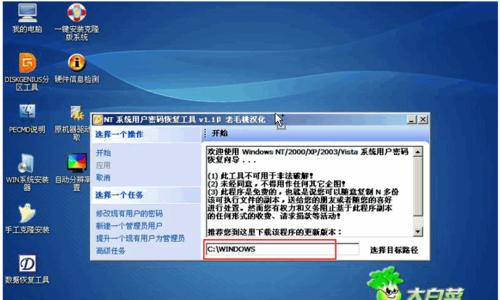
启动大白菜后,你将看到其简洁而直观的主界面。在主界面上,你需要点击“清除开机密码”按钮,选择进入清除开机密码功能。
4.选择待清除密码的电脑
大白菜软件将自动扫描你的电脑,并列出所有安装有操作系统的硬盘。在这一步中,你需要选择目标硬盘,并点击“下一步”继续。
5.选择用户账户并开始清除密码
在这一步中,你需要从列表中选择要清除密码的用户账户。如果你只有一个账户,则默认选中该账户。点击“下一步”后,大白菜将开始清除该账户的开机密码。
6.等待密码清除完成
大白菜开始清除密码后,你只需耐心等待几分钟即可。整个过程可能会因电脑配置和密码复杂性而有所不同,但通常不会超过10分钟。
7.开机密码已被成功清除
当大白菜完成密码清除后,你将看到一个提示窗口,告诉你密码已成功清除。此时,你可以点击“完成”按钮退出大白菜软件,并重新启动电脑。
8.重新启动电脑并进入系统
现在,你可以重新启动电脑,并发现开机密码已经被成功清除。你将能够直接进入系统,恢复正常的电脑使用体验。
9.设置新的开机密码(可选)
如果你希望继续保护电脑的安全,可以在进入系统后重新设置一个新的开机密码。你可以通过操作系统的设置界面或者其他密码管理工具来完成此步骤。
10.常见问题与解决
在使用大白菜清除开机密码过程中,可能会遇到一些常见问题。本节将介绍这些问题,并给出相应的解决方法,帮助读者顺利完成密码清除操作。
11.注意事项及安全性问题
在使用大白菜清除开机密码时,需要注意一些事项以确保操作的安全性。本节将提供一些相关的注意事项,如备份重要数据、下载软件的安全性等。
12.其他方法备选
大白菜是一种方便快捷的清除开机密码的方法,但如果你不习惯使用该软件,还有其他备选的方法可以尝试。本节将介绍一些其他常用的清除开机密码方法。
13.大白菜软件的更多功能介绍
除了清除开机密码,大白菜还有其他强大的功能。本节将简要介绍大白菜软件的其他功能,如系统修复、硬盘清理等。
14.大白菜软件的更新和维护
作为一款常用的系统工具软件,大白菜会不断更新和维护以提供更好的用户体验。本节将简要介绍大白菜软件的更新和维护方式。
15.结语:忘记开机密码不再是问题
通过本文介绍的大白菜清除开机密码方法,我们可以轻松解决忘记开机密码的困扰。希望本文能为你带来帮助,让你再次享受到电脑带来的便利和乐趣。